热门标签
热门文章
- 1前端_环境配置_前端环境配置
- 2使用腾讯云快速完成网站备案的详细过程_腾讯云网站备案
- 3如何在 Codeforces 上出题?_codeforces polygon
- 4java将时间撮转成日期,Java将时间戳转换为日期
- 5Spring3.0带来的新特性_spring3.0的好处
- 6操作系统刷题(十四)_io操作的结束结束可能导致
- 7RT-Thread 中的多线程_rtthread 线程
- 85分钟教程,手把手带你安装使用抓包神器:Whistle ,内含精选爬虫资料_whistle抓包教程
- 9python配置到系统环境中_scripts的路径配置到系统环境中
- 10Docker启动错误_docker启动koko报错 not found file: config.yml
当前位置: article > 正文
如何使用VSCode上运行Jupyter,详细案例过程出可视化图
作者:Gausst松鼠会 | 2024-02-07 13:40:00
赞
踩
如何使用VSCode上运行Jupyter,详细案例过程出可视化图
Python作为最受AI喜欢的语言之一,我们与大家共同学习下如何在VS Code上运行Jupyter,并且用简单案例实现出图。
环境
 VS Code version: 1.80.1
VS Code version: 1.80.1
 Python: 3.12.0
Python: 3.12.0
小白安装过程:
在准备好基础环境,小白心想,AI可是霸占科技板块的头条,这要是了解之后,白月光小美肯定是愿意找我多聊聊天了吧。嘿嘿,我可真是个机灵鬼。
白月光:小白,我希望生成个散点图,你说这一步步怎么搞啊?
Step1:自己工作文件下创建名为“RESIZE-图形”的文件夹
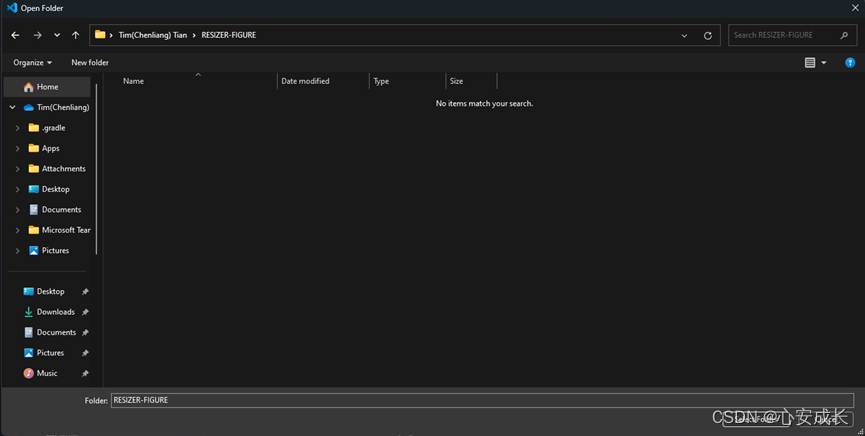
Step2:打开VS Code, 在扩展插件中安装Python以及Jupyter
从扩展程序中找出Python插件 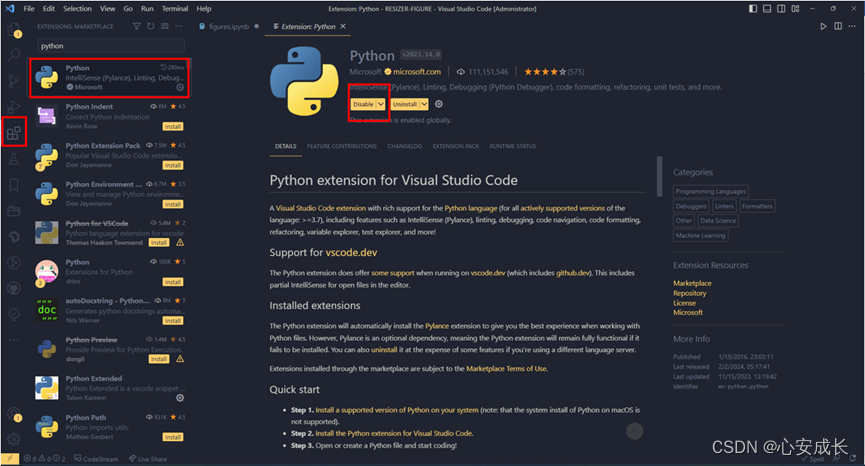
从扩展程序中找出Jupyter插件

Step3:返回文件,创建咱们第一个ipynb
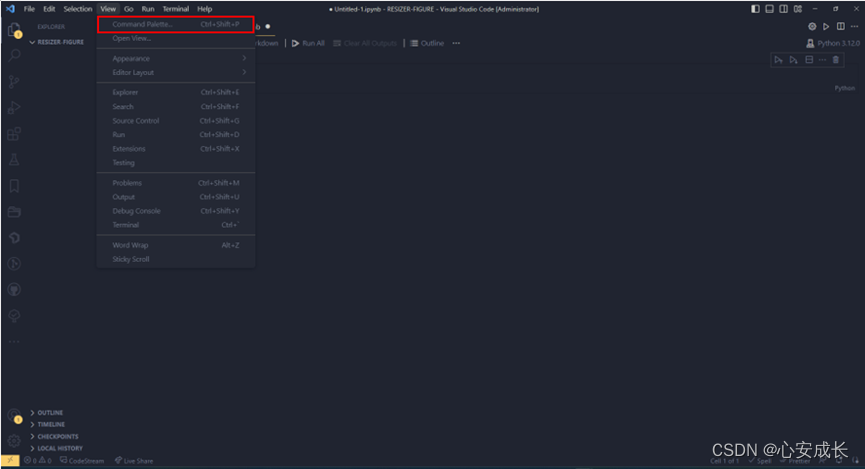
在搜索栏中找到Jupyter Notebook
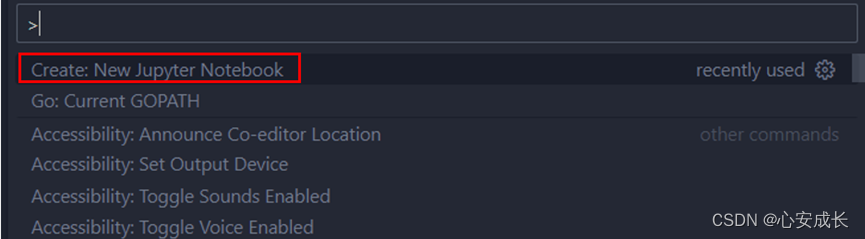
Tips1: 这里如果之前安装过pip和类似内容,可能会出现版本不匹配问题,不要紧张,只需要升级pip即可
命令:python -m pip install --upgrade pip -i https://pypi.douban.com/simple

Tip2:本案例需要使用pip 安装matplotlib库,如果是Time out,你可以尝试这个方法
命令:pip install -U --timeout 1000 matplotlib


最后安装成功!!

白月光:小伙子,可以啊,这不仅热心肠,动手能力也有俩下子!
小白实现图案例:
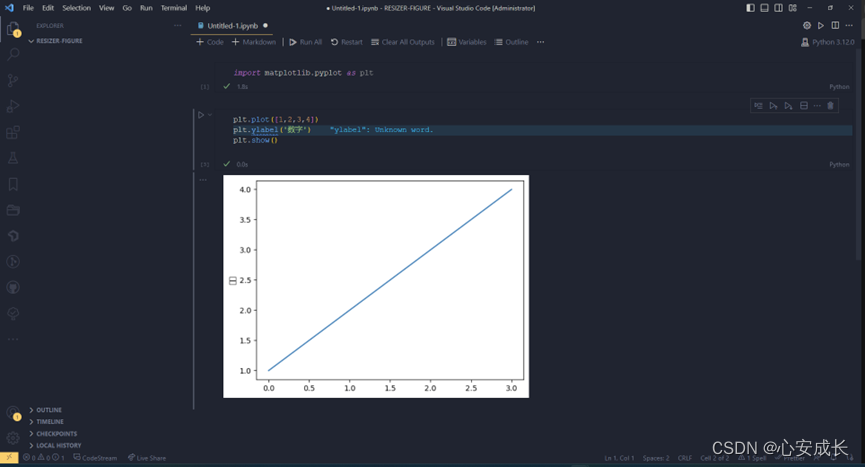
希望大家开启快乐编程学习
声明:本文内容由网友自发贡献,不代表【wpsshop博客】立场,版权归原作者所有,本站不承担相应法律责任。如您发现有侵权的内容,请联系我们。转载请注明出处:https://www.wpsshop.cn/w/Gausst松鼠会/article/detail/65635
推荐阅读
相关标签


